Verbesserungen bei Filterausdrücken
Wichtig
Dieser Inhalt ist archiviert und wird nicht aktualisiert. Die neueste Dokumentation finden Sie unter Microsoft Dynamics 365-Produktdokumentation. Die neuesten Veröffentlichungspläne finden Sie unter Dynamics 365- und Microsoft Power Platform-Veröffentlichungspläne.
| Aktiviert für | Öffentliche Vorschau | Allgemeine Verfügbarkeit |
|---|---|---|
| Endbenutzer, automatisch |  1. Feb. 2020 1. Feb. 2020 |
 1. April 2020 1. April 2020 |
Geschäftswert
Mit dem Wachstum des Unternehmens wachsen auch die Tabellendaten in der Datenbank. Schnelle Analysen der Daten oder auch das Auffinden von Datensätzen werden so ohne die richtigen Tools zu einer Herausforderung. Die Definition des perfekten Filtersatzes kann ein zeitaufwendiger, iterativer Prozess sein. Die Möglichkeit zum Speichern von Filtern erspart deren Neuerstellung bei der nächsten Verwendung.
Informationen zur Funktion
Mit der 2. Veröffentlichungswelle 2019 von Business Central mussten häufig verwendete Filter nicht erneut erstellt werden. So konnten Benutzer Filter dauerhaft als Ansicht im veralteten Webclient speichern. Aufgrund des Community-Feedbacks verbessern wir nun das Filtererlebnis weiter.
Wenn Sie Filter erstellen, die Ausdrücke wie Datumsbereiche oder Filtertoken verwenden, können Sie das Filterfeld umschalten, um entweder den Ausdruck oder den entsprechenden Wert anzuzeigen. Um den Ausdruck erneut anzuzeigen, setzen Sie den Fokus einfach mit einer Tastatur oder einer Maus auf das Filterfeld. Diese Funktion gilt für:
- Filter auf Listen. Dies ist hier besonders nützlich, wenn Listenansichten gespeichert werden, damit datums- oder zeitabhängige Ausdrücke bei Bedarf problemlos geändert werden können.
- Filter für Filter auf Berichtsanforderungsseiten, XMLport-Anforderungsseiten und ähnlichen Filterbildschirmen.
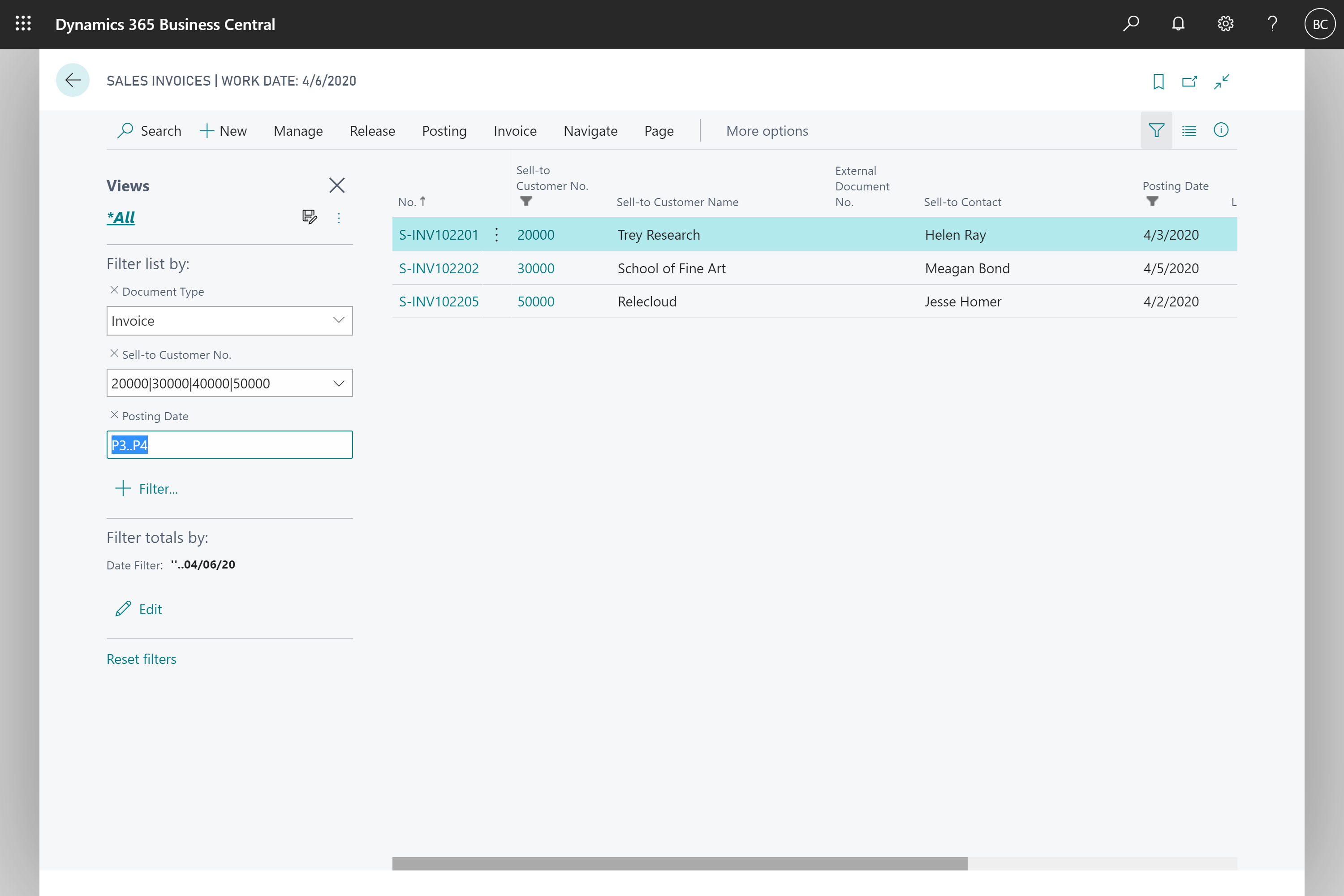
Jetzt testen
Legen Sie einen Filterausdruck fest und bearbeiten Sie ihn z. B. in der Artikelliste, indem Sie sich in Ihrer Onlineumgebung anmelden.
Teilen Sie uns Ihre Meinung mit
Helfen Sie uns mit Ideen, Vorschlägen und Feedback, Dynamics 365 Business Central zu verbessern. Verwenden Sie das Forum unter https://aka.ms/bcIdeas.
Siehe auch
Listenansichten speichern und anpassen (Dokumente)